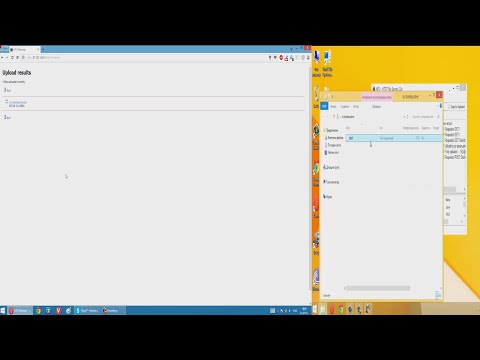
Съдържание
- Премествайте данни от един компютър на друг
- Как да прехвърляте файлове от компютър на компютър с помощта на трансферни кабели
- Как да прехвърляте файлове от компютър на компютър с помощта на външен твърд диск
- Как да прехвърляте файлове от стария си компютър към външен твърд диск
- Прехвърлете файлове от външния си твърд диск към новия си компютър
Премествайте данни от един компютър на друг

Уверете се, че папката Dropbox присъства на твърдия диск на двата компютъра и иконата на Dropbox се появява в системната лента на Windows.
Влезте в своя Dropbox акаунт на двата компютъра след инсталирането или се регистрирайте за акаунт.

Отворете My Dropbox на компютъра, съдържащ файловете, които искате да прехвърлите.

Отворете File Explorer и изберете всички файлове или папки, които искате да мигрирате.

Плъзнете и пуснете избраните елементи в папката Dropbox на вашия твърд диск, за да ги качите в акаунта си на Dropbox.

Докато компютрите, които използвате, имат интернет връзки и двата компютъра са влезли в Dropbox, всичките ви файлове трябва да се прехвърлят успешно.
В зависимост от количеството данни, прехвърлени от компютър на компютър, процесът може да отнеме известно време и може да бъде повлиян от качеството на вашата интернет връзка. Дръжте двата компютъра влезли, уверете се, че те остават включени и избягвайте да променяте всякакви настройки по време на прехвърлянето.
Ще знаете, че процесът на прехвърляне се извършва, когато до данните в папката ви Dropbox на компютъра, на който прехвърляте, се появи зелен кръг с отметка.
След това трябва да видите файловете и папките на двата компютъра. Можете да оставите данните в Dropbox или да ги копирате и поставите на желаното място на новия компютър.
Преди да изтриете файлове или да изтриете твърдия диск, излезте от Dropbox и деинсталирайте приложението първо от вашия стар компютър. Ако и двата компютъра все още са влезли, всички синхронизирани файлове ще бъдат премахнати и на двата компютъра.
Как да прехвърляте файлове от компютър на компютър с помощта на трансферни кабели
Въпреки че този метод може да се счита за старата школа, преносните кабели осигуряват надежден начин за прехвърляне на данни от един компютър на друг. Дори и без интернет връзка, трансферният кабел ви позволява да местите файлове между компютри, които са физически близо един до друг. Прехвърлящите кабели също могат да прехвърлят данни от Windows XP нагоре през Windows 10, използвайки вграден софтуер за преместване на файлове.
-
Уверете се, че и двата компютъра са включени и Windows работи на всеки компютър.
-
Прикрепете USB кабела към USB порт на новия си компютър.
-
Изчакайте операционната система на новия компютър да се регистрира, че преносният кабел е свързан, след което прикачете USB кабела за прехвърляне на данни към стария си компютър.
-
Изберете Windows начало бутон. На вашия компютър с Windows 7 потърсете „Лесен трансфер на Windows"с търсене в Windows, след това натиснете Въведете.

Ако използвате Windows 10, Easy Transfer не е наличен. Microsoft обаче си партнира с Laplink, за да предложи абонаменти с отстъпка за PCmover Express, които ще прехвърлят вашите файлове по същия начин.
-
Съветникът за лесно прехвърляне ще се зареди на стария ви компютър. Следвайте указанията, за да се ръководите през процеса на трансфер. Ще трябва да решите какви данни да прехвърлите от стария си компютър към новия си компютър.
-
Изчакайте прехвърлянето на файла да приключи. Уверете се, че и двата компютъра са включени и проверете новия си компютър, за да се уверите, че всички файлове са преместени.
Как да прехвърляте файлове от компютър на компютър с помощта на външен твърд диск
Ако трябва да закупите външен твърд диск за прехвърляне на данни от един компютър на друг, този метод може бързо да стане по-скъп от другите опции. Въпреки това, той е един от най-надеждните.
Записването на вашите файлове на външен твърд диск също осигурява чудесна възможност за архивиране, ако данните някога бъдат изтрити от който и да е компютър. Прехвърлянето на вашите файлове на новата ви машина е толкова лесно, колкото да ги плъзнете и пуснете в новия си компютър.
Как да прехвърляте файлове от стария си компютър към външен твърд диск
Първата стъпка при преместване на файлове от един компютър на друг с помощта на външен твърд диск е да копирате файловете, които искате да преместите на външното устройство. Това е прост процес, но може да отнеме много време, ако премествате много файлове или много големи файлове.
-
Свържете външния твърд диск към стария си компютър.
-
Изберете Windows начало бутон.

-
отворено File Explorer.

-
Ако външният твърд диск е свързан правилно към компютъра, в списъка с устройства на File Explorer ще се вижда икона за външно устройство. Уверете се, че има достатъчно свободно място за вашите данни.

Ако не сте сигурни коя икона ще отвори външния ви твърд диск, потърсете икона с името на устройството. Популярните марки на външни твърди дискове включват Western Digital, HP или Seagate.
-
Изберете файловете, които искате да прехвърлите, и ги копирайте на външния твърд диск.
-
Прехвърлете един файл, като го плъзнете и пуснете във външния твърд диск. Освен това можете да премествате няколко файла, като задържите натиснат Ctrl клавиш, щракнете върху всеки файл, след което ги плъзнете във външния твърд диск.

Прехвърлете файлове от външния си твърд диск към новия си компютър
След като копирате файловете от стария си компютър, е време да ги копирате отново, но на вашия нов компютър. Процесът работи почти по същия начин като добавянето на файлове към външния твърд диск.
-
Свържете външния твърд диск към новия си компютър.
-
Отворете File Explorer на новия си компютър и прегледайте папките си, за да намерите местоположението на импортираните файлове, които да бъдат копирани.

-
Върнете се в менюто "Старт" и отворете втори прозорец на File Explorer. Намерете локалния диск C: под този компютър, за да се уверите, че има достатъчно свободно място за вашите данни.

-
От новия прозорец на File Explorer изберете външния твърд диск.

-
Навигирайте данните на твърдия диск, докато намерите папката с файловете, които искате да импортирате. Плъзнете и пуснете избраните файлове от външния твърд диск, за да ги копирате на вашия нов компютър.

-
Затворете и двата прозореца на File Explorer, когато всичките ви данни са прехвърлени.

